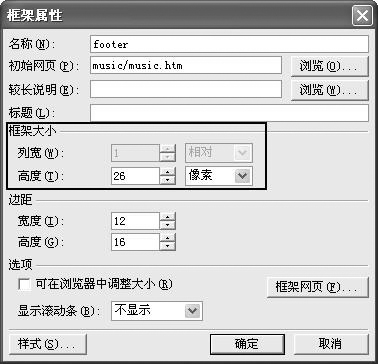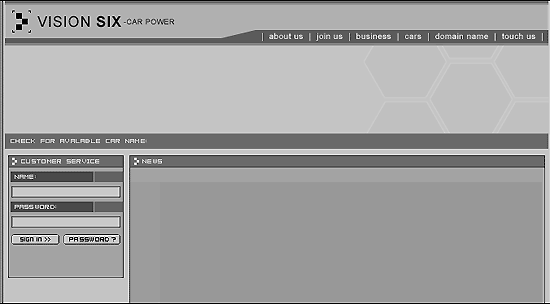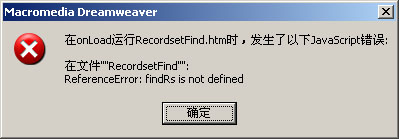用DW插件制作动态下拉菜单
∧芄蛔约呵资肿龀鲆桓銎恋亩吕说ナ切矶嘀饕持谱髡叩囊桓鲈竿钤缰荒芡ü治霰鹑说腏avaScript代码,然后进行手工改动来实现。有了Dreamweaver(简称DW)等可视化制作工具,可以通过对层的消隐移动控制来实现。现在,有了这个SliderMenu的插件,直接就可以生成一个动态下拉菜单。这个插件是一个以mxp为后缀的文件,对于这类插件,不是像以往的插件那样通过把一个zip文件解到相应的目录下再进行使用,不需要时再手工删除。现在它是通过一个扩展管理器来对插件进行管理,在需要时进行添加,不需要时随时卸载。对于用惯苹果机的字体管理器的朋友对这个概念肯定非常熟悉,用它可以轻松地管理上百个甚至上千个插件,再也不用为要记住哪个插件在哪个目录下发愁了。
当然,要使用mxp插件必须先安装扩展管理器,安装的方法很简单,直接双击运行,然后按照提示进行选择目录就可以了。扩展器安装完毕后,会在DW“Commands”菜单中出现一个“Mange Extensions”(管理扩展)命令,点击它后执行,就可以利用工具栏上的“安装”和“卸载”来对插件进行管理,需要指出的是,这里的卸载并不是真正地删除这个插件,而是暂时禁用,随时可以再通过调入使用的。
有了扩展管理器后,安装SliderMenu插件的方法就非常简单了,双击这个mxp文件,扩展管理器就会自动运行,把它装到DW中,然后再启动DW,看看Object的Common面版,多了点什么东西?在第一项多出来一个M样的按钮,这就是SliderMenu按钮。
新建一个HTML文档,单击SliderMenu按钮,系统弹出对话窗口,在设置窗口中可以针对这个动态下拉菜单进行设置。各参数的含义如下:
HOW MANY MAIN MENUs DO YOU NEED:设置你需要的主菜单数目。
TOP VALUE OF THE FIRST MENU:第一个主菜单离浏览器上方的距离。
LEFT VALUE OF THE MAIN MENUs:主菜单离浏览器左方的距离。
POSITION OF SUBMENUs:下拉出来的二级菜单是否在主菜单的正下方,如果不是,偏离多少。此项为0表示二级菜单在主菜单正下方,正数是二级菜单向右偏,负数是二级菜单向左偏。
MENU SPEED:菜单下拉时运动的速度,数值越大运动越快。
COLSE ON SECOND CLICK:点击已经展开的主菜单时,是否把二级菜单关闭。
设置不同的参数,可以得到不同的下拉效果,大家可以多实习几次,? 以掌握这些参数的意义。设置完参数后,单击OK按钮,就可以插入一个下拉菜单。
可以在编辑区看到实际上这个插件是在DW中插入了一系列的层,层的排列顺序是:第一个主菜单,第一个主菜单的子菜单,第二个主菜单,第二个主菜单的子菜单……根据这个顺序,可以分别对这些层进行编辑,输入自己想要在菜单上显示的文字,并在文字属性的Link一栏加上这个菜单的超链接。经过一阵重复的输入工作后,这个动态下拉菜单就做成了。
值得提出的是,这个插件不仅可以做出文字型的下拉菜单效果,还可以通过插入图像做出更“酷”的效果,使用方法是首先把文字替换成图片,然后在主菜单的图像上设置Behavior,可以在“+”下的列表中看到这里的Behavior也多了一项——MFX$#@62;MFX_ControlSliderMenu。然后在弹出的菜单中选择需要展开的第一个子菜单的序号,以及菜单展开的速度。把所有的主菜单图像设置完毕后,就可以看看这个专业级的导航菜单了。
DW的扩展管理器和SliderMenu插件都可以免费下载的,大家可以到5Dmedia.com上下载,如果对这个插件的使用有任何疑问,也欢迎到5Dmedia.com上讨论。